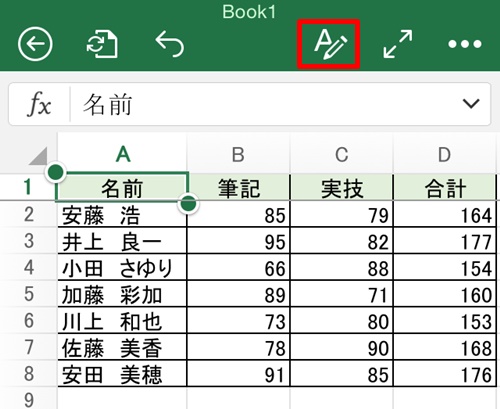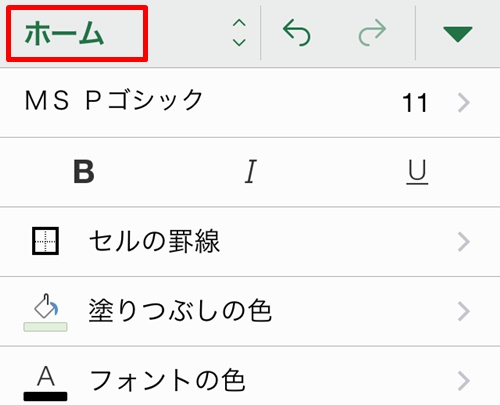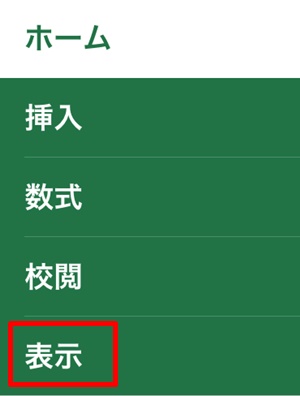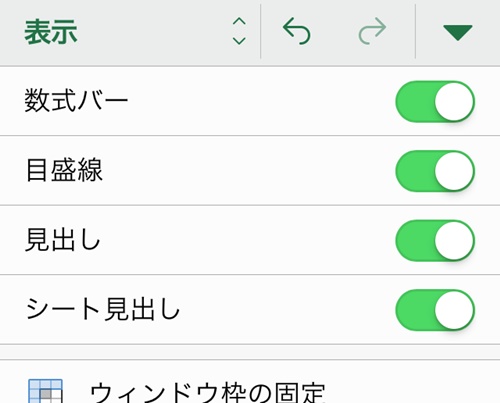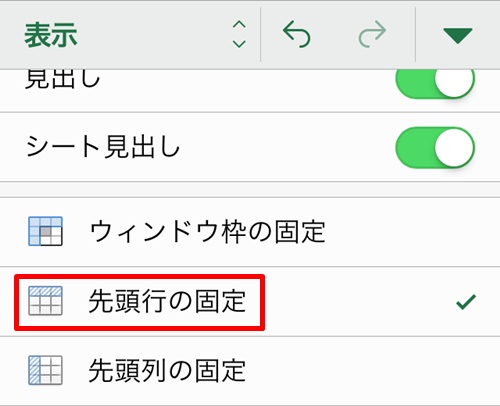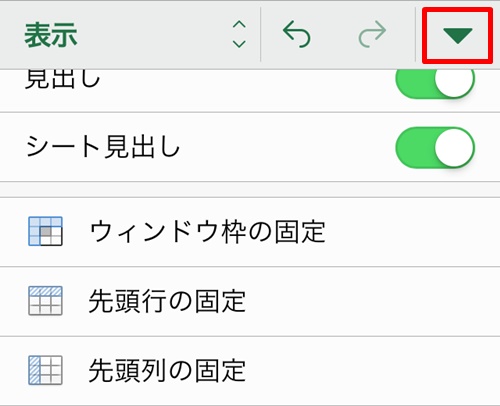【iPhoneエクセル】先頭行の固定表示を解除する方法
 先頭行を固定すれば項目を確認しながら
先頭行を固定すれば項目を確認しながら
データを見れるので便利ですが、それを
解除したい時があります。
そんな時には先頭行の固定表示設定を
解除すれば解決できます。
それはiPhoneのエクセルアプリでも
可能になっています。
しかし、
『先頭行の固定表示を解除するには
どうすればいいの?』
と頭を抱える人も多いでしょう。
そこで今回は、
「先頭行の固定表示を解除する方法」
についてご紹介していきます。
この記事の目次
先頭行の固定表示を解除する方法
それでは始めていきましょう!
画面上部の「A」アイコンをタップして選択する
はじめに画面上部の「A」アイコンを
タップして選択してください。
「ホーム」タブをタップして選択する
画面上部の「A」アイコンを選択したら
画面下部に機能のリストが表示されます。
その機能リストの左上にある「ホーム」
タブをタップして選択しましょう。
「表示」タブをタップして選択する
「ホーム」タブを選択すると
タブの一覧が表示されます。
その一覧の中にある「表示」タブを
タップして選択してください。
「先頭行の固定」をタップして解除する
「表示」タブを選択したら
機能リストが切り替わります。
その切り替わった機能リストの
「先頭行の固定」にチェックアイコンが
表示されています。
ですので、「先頭行の固定」をタップして
解除しましょう。
「▼」アイコンをタップして完了!
「先頭行の固定」をタップして解除したら
機能リストの右上にある「▼」アイコンを
タップして選択してください。
そうすると、
表示されていたチェックアイコンが消えて
先頭行の固定表示を解除することができます。
まとめ
- 画面上部の「A」アイコンをタップして選択する
- 「ホーム」タブをタップして選択する
- 「表示」タブをタップして選択する
- 「先頭行の固定」をタップして解除する
- 「▼」アイコンをタップして完了!
お疲れ様でした。
先頭行の固定表示を解除することは
できましたでしょうか?
「表示」タブにある機能を使えば
先頭行の固定表示を解除できるので
活用していきましょう。
あなたの作業が、ストップすることなく
進められることを心より応援しております。